拔模分析 PropertyManager(基于 CPU)
 该主题只适用于基于 CPU 的拔模分析。只有在您的图形卡不能进行基于 GPU 的处理(为基于 GPU 的较新拔模分析所需)时,软件才使用基于 CPU 的处理。请参阅模具分析工具中的图形卡考虑因素。
该主题只适用于基于 CPU 的拔模分析。只有在您的图形卡不能进行基于 GPU 的处理(为基于 GPU 的较新拔模分析所需)时,软件才使用基于 CPU 的处理。请参阅模具分析工具中的图形卡考虑因素。
使用拔模分析中的设定,您可核实模型面上的拔模角度,或您可在面内检查角度更改。
欲应用拔模分析来核实拔模角度:
打开模型,然后单击模具工具工具栏上的拔模分析  ,或者单击视图、显示、拔模分析。
,或者单击视图、显示、拔模分析。
在分析参数下,执行如下操作:
检查结果。注意颜色可能不与以下图形完全匹配,将根据您的计算机设定而定。
当为曲面分析拔模时,添加了额外的面分类准则:带拔模曲面。因为曲面包括一内部及外部面,曲面没添加到分类的数目部分(正拔模和负拔模)。带拔模曲面列举所有包括拔模的正曲面和负曲面。
跨立面。显示包括正负拔模组合的面。
 :欲更详细地检查面内的拔模角度,使用轮廓映射。不使用面分类来进行分析。参阅以下的“应用拔模角度的轮廓映射”。
:欲更详细地检查面内的拔模角度,使用轮廓映射。不使用面分类来进行分析。参阅以下的“应用拔模角度的轮廓映射”。
-
您可更改默认颜色,并在显示  或隐藏
或隐藏  之间切换。
之间切换。
 :您可在完成分析参数下的步骤之前或之后更改颜色或切换显示。
:您可在完成分析参数下的步骤之前或之后更改颜色或切换显示。
单击  ,然后退出拔模分析。
,然后退出拔模分析。
欲应用拔模角度的轮廓映射:
打开模型,然后单击拔模分析  (模具工具工具栏)。
(模具工具工具栏)。
在分析参数下,执行如下操作:
模型区域根据其拔模角度显示一颜色。
|
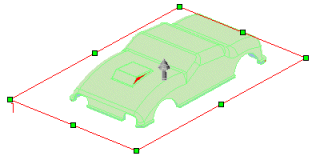
|
|
将指针移动到模型上的不同区域以显示此位置的拔模角度。 |
|
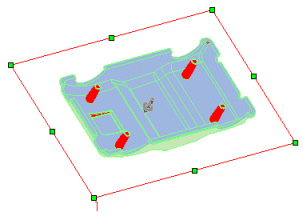
|
在颜色设定下,您可在两种显示模式之间切换,并更改颜色。
消除逐渐过渡复选框来显示一统一渐变颜色。这是默认显示。
-
选择逐渐过渡复选框来显示反映模型上拔模角度中过渡的颜色变化。根据您所指定的拔模角度  ,这将显示角度范围(正拔模到负拔模)逐渐过渡对于在拔模角度中具有无数变化的复杂模型很有帮助。
,这将显示角度范围(正拔模到负拔模)逐渐过渡对于在拔模角度中具有无数变化的复杂模型很有帮助。
 您可通过指定视图工具栏上的带边线上色
您可通过指定视图工具栏上的带边线上色  在颜色轮廓计算过程中观阅模型的单独面。
在颜色轮廓计算过程中观阅模型的单独面。
-
欲更改颜色显示,单击编辑颜色,从颜色对话框中选择一颜色,然后单击确定。
 :如果您选择了逐渐过渡,您只可以为正拔模和负拔模更改颜色。
:如果您选择了逐渐过渡,您只可以为正拔模和负拔模更改颜色。
如有必要,在拔模角度下输入一新的数值来查阅角度变化。
如果您在拔模角度下更改了值,按 Enter 来更新结果。
单击  。
。